相信现在已经有不小伙伴都安装了Win11系统,但也有小伙伴因为在安装Win11系统之前没有清理磁盘空间导致磁盘自动加卷,那么遇到这种情况要怎么办呢?下面就和小编一起来看看有什么操作方法吧。

Win11清理磁盘分区的方法
1、打开电脑页面,鼠标右键点击计算机图标,打开管理窗口。
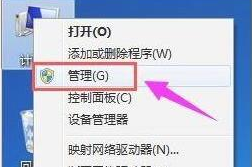
2、在确认新磁盘分区没有系统文件后,选择存储栏目下的磁盘管理按钮。
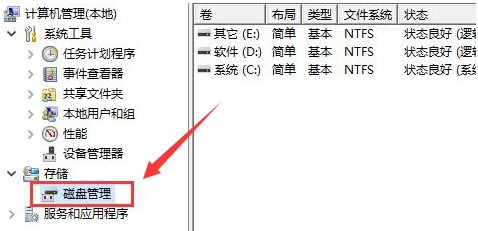
3、鼠标右键点击新增磁盘分区,在下拉选项中找到删除卷按钮进行清理即可。
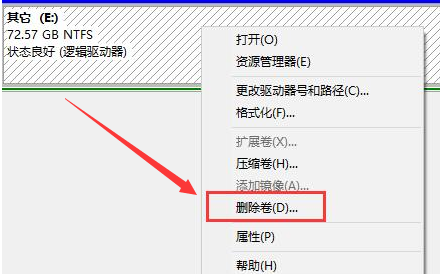
相信现在已经有不小伙伴都安装了Win11系统,但也有小伙伴因为在安装Win11系统之前没有清理磁盘空间导致磁盘自动加卷,那么遇到这种情况要怎么办呢?下面就和小编一起来看看有什么操作方法吧。

Win11清理磁盘分区的方法
1、打开电脑页面,鼠标右键点击计算机图标,打开管理窗口。
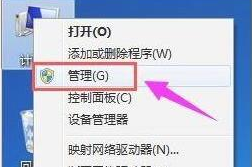
2、在确认新磁盘分区没有系统文件后,选择存储栏目下的磁盘管理按钮。
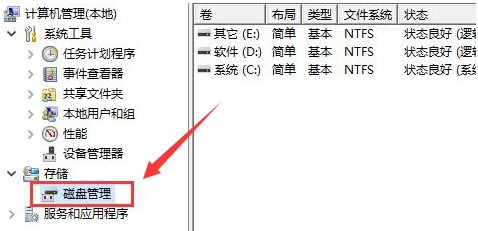
3、鼠标右键点击新增磁盘分区,在下拉选项中找到删除卷按钮进行清理即可。
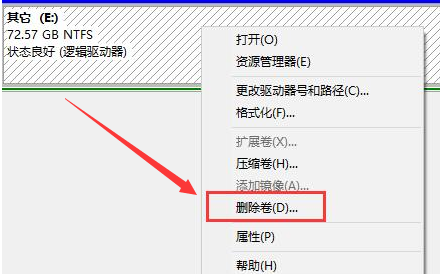

2024-07-29 12:55:13
1

2024-01-13 14:43:10
1

2024-02-20 17:53:38
3

2024-02-10 11:17:56
1

2023-07-29 12:38:08
1

2024-07-02 14:47:08
85